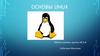Похожие презентации:
Работа с ОС Линукс
1.
Работа с ОС ЛинуксДоктор технических наук
Профессор
УСКОВ Андрей Александрович
2.
Операционные системыОсновные дистрибутивы ОС семейства Linux и
их различия.
Графическая среда: определение,
назначение, разновидности.
3.
Операционная системаОперационная система, сокр. ОС (англ. operating
system, OS) — комплекс взаимосвязанных
программ, предназначенных для управления
ресурсами
компьютера
и
организации
взаимодействия с пользователем.
В логической структуре типичной вычислительной
системы
операционная
система
занимает
положение
между
устройствами
с
их
микроархитектурой,
машинным
языком
и,
возможно,
собственными
(встроенными)
микропрограммами (драйверами) — с одной
стороны — и прикладными программами с другой.
4.
Структура программногообеспечения вычислительной
системы
5.
Классификация ОСС 1990-х годов наиболее распространёнными
операционными системами являются
системы семейства
Windows,
Unix,
UNIX-подобные системы.
6.
WindowsWindows (с англ. — «Окна») — семейство
коммерческих операционных систем (OC)
корпорации Microsoft, ориентированных на
управление с помощью графического
интерфейса. Изначально Windows была всего
лишь графической программой-надстройкой для
распространённой в 1980-х и 1990-х годах
операционной системы MS-DOS
Под управлением операционных систем
семейства Windows работает около 90 %
персональных компьютеров.
7.
UnixUnix («UNIX» является зарегистрированной
торговой маркой организации The Open
Group) — семейство переносимых,
многозадачных и многопользовательских
операционных систем, которые основаны на
идеях оригинального проекта AT&T Unix.
Операционные системы семейства Unix
характеризуются модульным дизайном, в
котором каждая задача выполняется отдельной
утилитой, взаимодействие осуществляется через
единую файловую систему, а для работы с
утилитами используется командная оболочка.
8.
УтилитыУти́лита, также произн. утили́та (англ. Utility –
полезная вещь) — вспомогательная
компьютерная программа в составе общего
программного обеспечения для
выполнения специализированных типовых
задач, связанных с работой оборудования и
операционной системы (ОС).
9.
Операционные системы ApplemacOS (изначально была представлена как Mac OS X, в 2012 переименована в OS
X, в 2016 переименована в macOS) — проприетарная (собственность
правообладателей, а не свободная) операционная система производства
Apple.
Семейство операционных систем macOS является вторым по распространённости
для десктопа (после Windows).
macOS является полноценной сертифицированной операционной системой
UNIX.
iOS (до 24 июня 2010 года — iPhone OS) — мобильная операционная система для
смартфонов, электронных планшетов, носимых проигрывателей и некоторых
других устройств, разрабатываемая и выпускаемая американской компанией
Apple. iOS разработана на основе операционной системы OS X (с тех пор
переименованной в macOS).
В последние годы отмечается взаимная интеграция macOS и iOS — операционной
системы для мобильных устройств Apple (iPhone, iPad и iPod touch). Сама
компания рассматривает две ОС как единую платформу.
10.
Unix-подобная операционнаясистема
Unix-подобная операционная система (иногда
сокр. как *nix или UN*X) — операционная
система, которая образовалась под влиянием
Unix. Термин включает свободные/открытые
операционные системы, образованные от Unix
компании Bell Labs или эмулирующие его
возможности, коммерческие и запатентованные
разработки, а также версии, основанные на
исходном коде Unix. Нет стандарта,
определяющего термин, и допустимы различные
точки зрения о том, считать определён.
11.
LinuxLinux (Ли́нукс) — семейство Unix-подобных
операционных систем на базе ядра Linux,
включающих тот или иной набор утилит и
программ.
Linux-системы распространяются в основном
бесплатно в виде различных дистрибутивов —
в форме, готовой для установки и удобной для
сопровождения и обновлений, — и имеющих
свой набор системных и прикладных
компонентов, как свободных, так, возможно, и
собственнических.
12.
AndroidAndroid ([ˈandrɔɪd]; от греч. ἀνήρ — человек,
мужчина + суффикс -oid - человекоподобный
робот ; «Андро́ид»[~ 1]) — операционная
система для смартфонов, планшетов,
электронных книг, цифровых проигрывателей,
наручных часов, фитнес-браслетов, игровых
приставок, ноутбуков и т.п.
Основана на ядре Linux и собственной
реализации виртуальной машины Java от Google.
Изначально разрабатывалась компанией
Android, Inc., которую затем купила Google.
13.
ДистрибутивДистрибутив GNU/Linux — общее определение операционных
систем, использующих ядро Linux, готовых для конечной
установки на пользовательское оборудование. Поставляемая в
рамках дистрибутива операционная система состоит из ядра
Linux и, как правило, включает в себя набор библиотек и утилит,
выпускаемых в рамках проекта GNU, а также графическую
подсистему X Window System и набор приложений, таких как
редакторы документов и таблиц, проигрыватели мультимедиа,
системы для работы с базами данных и т. д.
Есть ряд систем на базе ядра Linux, но не имеющих в основе
зависимости от программ GNU, которые поэтому GNU/Linux не
называют, в частности, таковы мобильные системы Android и
FirefoxOS.
14.
Интеграция Windows и LinuxЭмуляторы, которые позволяют запускать программы
для Windows в среде Linux.
Пример – Proton.
Microsoft разработала Windows Subsystem for Linux,
которая позволяет запускать под Windows любые
приложения под Linux.
Microsoft выпустила экспериментальную сборку ОС
Windows 10, которая отличается от других тем, что
содержит ряд инструментов для работы с Linux.
Например, файловый менеджер Windows научился
работать с файловыми системами для Linux
15.
Интеграция Windows и Linux IIWine (/waɪn/ — «уа́йн» рус. вино) — свободное
программное обеспечение, позволяющее
пользователям UNIX-подобных операционных систем,
например GNU/Linux, исполнять 16-, 32- и 64- битные
приложения, созданные исключительно для Microsoft
Windows, без наличия при этом установленной
Microsoft Windows.
PlayOnLinux — надстройка над Wine, которая
позволяет легко устанавливать и использовать в Linux
большое количество игр, разработанных для Windows.
PlayOnLinux предоставляет возможность
использования скриптов для установки Windowsприложений, по большей части игр.
16.
Интеграция Windows и Linux IIIProton — в основном свободное и открытое
программное обеспечение которое позволяет
программному обеспечению,
разработанному для Microsoft Windows
работать в Linux основанных операционных
системах. Proton разработан Valve и основан
на Wine.
17.
Что такое Linux и почему так многооперационных систем на его базе?
GNU/Linux было разработано как многопользовательское и
многозадачное ядро для разных операционных систем.
Для которого программисты создали множество графических
менеджеров и программных оболочек. От дистрибутива
(операционной системы) зависит, для чего вы будете использовать
компьютер.
Каждая ОС на базе Linux отличается своей функциональной
частью.
Единой частью всех дистрибутивов является «Терминал», это их
основная часть. С его помощью вы можете: проводить установку и
запуск программ; добавлять хранилища для хранения ПО;
проводить настройку конфигурационных файлов и самого
дистрибутива.
18.
Достоинства Linux1. Отсутствие вирусов. Нельзя сказать, что эту
систему вообще невозможно взломать, но хакеры
крайне редко проявляют интерес к Linux.
О том, что система безопасна говорит и то, что ни у
одной антивирусной утилиты нет баз данных
специально для Linux. В основном программы
настроены на поиск вредоносного кода, который был
перенесен с Windows при помощи флешек или
дисков.
19.
Достоинства Linux2. Практически все дистрибутивы
распространяются бесплатно, что позволяет не
тратить денег на лицензии.
Дополнительное преимущество в том, что
программное обеспечение для Linux так же
распространяется бесплатно.
Отсутствие рекламных вставок и сторонних
программ, которые загружаются в память ПК
вместе с основной утилитой.
20.
Достоинства Linux3. Система многообразна и безграничные
возможности по настройке внешнего вида.
Помимо множества дистрибутивов, вы
можете установить на свой ПК разные
рабочие окружения.
21.
Достоинства Linux4. В систему встроен репозиторий. Его идея
легла в основу магазина приложений Google
Play. Из него вы сможете установить самые
разные программы БЕСПЛАТНО, не прибегая
к помощи сайтов и сторонних программ.
Единственное неудобство, которое заметно
сразу после перехода с Windows, отсутствие
привычных названий утилит.
22.
Достоинства Linux5. В ядро Linux вшиты практически все
необходимые драйвера для периферийного
оборудования.
Вы можете установить любое устройство, и оно
тут же начнет работу. Вам не придется искать
драйвера, как для Windows, скачивать их на
другом компьютере, чтобы потом оборудование
начало работать без сбоев.
23.
Достоинства Linux6. По умолчанию система самостоятельно
шифрует диски, что позволяет защитить
файлы при попадании компьютера в чужие
руки. В Windows подобная опция доступна
только при помощи сторонних программ.
24.
Достоинства Linux7. Не высокие требования к аппаратному
обеспечению компьютера.
Быстрая загрузка.
25.
Некоторые проблемы, с которымисталкиваются при работе с Linux
1.
2.
3.
4.
Плохая совместимость с рядом современных устройств.
Несмотря на то что многие драйвера вшиты в ядро, они могут
переставать устанавливаться автоматически или удаляться
после обновления системы.
Некорректная работа графической подсистемы.
Некорректная работа системы охлаждения в ноутбуках.
Некоторое программное обеспечение предназначено для
работы только под другие операционные системы, например,
Windows.
Чтобы не сталкиваться с этими проблемами, стоит устанавливать
только современные версии операционных систем.
26.
Основные дистрибутивы ОСсемейства Linux и их различия
Существует огромное количество
операционных систем Linux, каждая из
которых предлагает то либо другое
преимущество. Различные варианты ОС
могут затруднить выбор и забрать немалое
количество времени для поиска
необходимой именно под ваши задачи.
Ubuntu, Elementary, Mint, OpenSUSE, Debian,
Fedora…
27.
UbuntuЭтот дистрибутив является самым распространенным и популярным.
Преимущества Ubuntu:
процесс установки не отнимает более 10 минут;
в интерфейсе легко разобраться, он понятен;
без разрешения пользователя в системе ничего не происходит;
можно использовать на одном компьютере с Windows, в систему вшита возможность
мультизагрузки;
в сборку входит достаточный набор программ;
сообщества и форумы позволяют решить любую проблему.
Основной недостаток этой версии – нестабильность работы. От дистрибутива многие
отказываются из-за сбоев, которые сопровождают практически каждое обновление
системы. Новые версии часто выдают ошибки, с которыми другие пользователи ранее
не сталкивались.
28.
29.
30.
Семейство дистрибутивов Ubuntu31.
Elementary OSВизуально рабочий стол напоминает Mac OS, что
позволяет ему выглядеть дорого и красиво.
Это легкая и удобная система, подходящая даже для
маломощных машин. По умолчанию в ней не самый
большой, но хорошо продуманный набор
программ:
браузер Midori; файловый менеджер Pantheon
Files; медиаплеер Totem; почтовый клиент Geary;
менеджер фотографий Shotwell.
32.
33.
Linux MintЭтот вариант удобен для адаптации пользователей, которые долгое
время работали с Windows. Они похожи областью панели задач,
системой навигации и рабочим столом. К этой системе выпущено
несколько рабочих сред, из которых вы можете выбрать наиболее
удобную. Mint представляет собой иной вариант Ubuntu. У него есть
несколько преимуществ перед другими дистрибутивами:
эта сборка достаточно распространена, обладает хорошей
поддержкой со стороны пользователей и разработчиков; несколько
рабочих сред легко переключатся при помощи облегченного и
удобного графического интерфейса; есть несколько встроенных
функций: плагины для быстрой загрузки приложений, их запуска и
обновления; часто обновляется и модифицируется.
Есть два недочета: разрабатывается командой энтузиастов и
публичные бюллетени безопасности у этой системы отсутствуют.
34.
35.
Manjaro LinuxОбладает рядом особенностей: простой процесс установки;
автоматическое обнаружение аппаратного обеспечения; обширная
настройка рабочего стола; стабильность работы; возможность
установки нескольких ядер; специальные сценарии.
Для рабочего стола предлагаются две версии, одна из них используется
для продвинутых пользователей.
Это быстрая и популярная система с большим количеством
пользователей, что позволяет получить хорошую поддержку
сообщества.
Не опытным пользователям в этой системе будет удобен инструмент для
загрузки программ – AUR. Он позволяет обойтись без репозиториев.
36.
37.
openSUSEЭта версия чаще всего используется в коммерческих
целях. Разработчики раскрыли исходный код своей
системы, чтобы программисты со всего мира могли его
совершенствовать. Это позволило часто выпускать
новые версии.
Устанавливать систему можно даже на слабые
компьютеры. Ее минимальными требованиями
являются: 3 ГБ свободного пространства на жестком
диске, процессор Pentium 4 1.6 GHz и всего 1 ГБ
оперативной памяти.
38.
39.
DebianЭта версия любима за счет своей стабильности и безопасности.
Команда разработчиков впечатляет, но обновления для
системы выпускаются редко. Эта система удобна для
удаленного администрирования, поэтому ее часто ставят на
серверы. Для новичков сборка сложна, в ней слишком много
настроек и программ. При этом дистрибутив имеет несколько
положительных качеств: стабильность; поддерживается
множество архитектур; безопасность при использовании; более
тысяч пакетов программ; легко обновляется; быстро и
эффективно работает даже на устаревших компьютерах. В
отличие от других версий дистрибутивов, сразу после установки
Debian придется настроить.
40.
41.
Семейство дистрибутивов Debian42.
FedoraДистрибутив хорош для использования дома. Он не выходит из
строя после внедрения новинок. Он идет в ногу со временем и
подходит для компьютеров с разной мощностью.
Актуальные версии дистрибутива в период поддержки постоянно
получают обновления программ и библиотек, включая новые
стабильные версии ядра Линукс. Fedora содержит программное
обеспечение, распространяемое по различным свободным
лицензиям и стремится быть на переднем крае технологий c
открытым исходным кодом.
43.
44.
Zorin OSZorin OS — дистрибутив Linux, основанный на
Ubuntu, который направлен на то, чтобы
создать интерфейс, как можно более похожий
на Windows Explorer в Microsoft Windows.
Это делается с целью облегчить переход с
Windows в Linux-подобную операционную
систему. В Zorin OS используются приложения,
которые могут изменить внешний вид
операционной системы так, чтобы она
напоминала Windows 7, Windows XP.
45.
Zorin OS рабочий стол46.
KubuntuДружественная к пользователю ОС Kubuntu — это
часть проекта Ubuntu. Бесплатная и открытая
альтернатива Windows и Mac OS X, которая
содержит все необходимое для работы. По
умолчанию Kubuntu поставляется с браузером
Firefox. Другие браузеры (Chromium, Rekonq) можно
установить с репозиториев Kubuntu. KDE Telepathy
— мессенджер Kubuntu — позволяет общаться
через Facebook, Google Talk, Skype и т.д.
Дистрибутив Kubuntu поставляется с LibreOffice
(офисное приложение) совместим со всеми
офисными приложениями.
47.
Kubuntu48.
Классификация дистрибутивовLinux для новичков (Ubuntu, Elementary, Mint, OpenSUSE, Debian,
Fedora)
Дистрибутивы LINUX для творчества
Ubuntu Studio, Iro предназначены для работы с мультимедийными
программами и графикой.
KXStudio — Linux дистрибутив для для людей, занимающихся
музыкой.
Дистрибутивы для обучения
Разработка Edubuntu должна была максимально облегчить работу
с ОС учителям и детям любого возраста. ОС идет в комплекте со
всем лучшим бесплатным образовательным софтом GCompris,
KDE Education Project, SchoolTool календарь.
Uberstudent — обучающий дистрибутивов Linux, нацелен на
учеников, начиная со средних и старших классов, идет уже с
предустановленным ПО.
49.
Классификация дистрибутивов IIЛегковесные дистрибутивы
Lubuntu — легкий, энергоэффективный и надежный дистрибутив Linux,
основанный на Ubuntu. Для запуска этой операционной системы
достаточно небольшого объема используемой памяти (512 МБ ОЗУ
вполне хватит), одним словом — легковесная ОС. Используется
рабочий стол LXDE и набор легких приложений, ориентация на
скорость и энергоэффективность.
Дистрибутивы для игр
Игры на Linux становятся все востребованнее, например,
Steam OS, в ней значительно улучшена производительность обработки
графики.
Security дистрибутивы
Kali Linux (в прошлом BackTrack) — хорошая операционная система в
области компьютерной безопасности, базирующаяся на ядре Linux.
Дистрибутив популярен для проведения тестов на безопасность, ОС
на базе Debian поставляется с более чем 600 security-утилитами.
50.
Дистрибутивы для корпоративныхклиентов
Red Hat Enterprise Linux — коммерческий проект
производная от Fedora, разработанный с учетом
потребностей корпоративных клиентов.
Red Hat Enterprise Linux используется для развертывания
критически важных приложений на мировых биржах, в
финансовых учреждениях, ведущих
телекоммуникационных компаниях, анимационных
студиях.
SUSE Linux Enterprise — дистрибутив Linux от компании
SUSE, готовая и гибкая ОС для рабочих станций,
упрощает работу с разным офисным софтом.
51.
Полный список дистрибутивовВикипедия
https://ru.wikipedia.org/wiki/%D0%A1%D0%BF
%D0%B8%D1%81%D0%BE%D0%BA_%D0%B4
%D0%B8%D1%81%D1%82%D1%80%D0%B8%
D0%B1%D1%83%D1%82%D0%B8%D0%B2%D
0%BE%D0%B2_Linux
52.
Как устроена графика в Linux: обзорразличных сред оформления
рабочего стола
Основные компоненты, из которых состоит графика:
DM (Display Manager);
Display Server;
DE (Desktop Environment) – рабочий стол.
Дополнительно в качестве важных подпунктов у Desktop
Environment:
Apps Manager/Launcher/Switcher (кнопка «Пуск»);
WM (Window Manager);
различное ПО, поставляемое вместе со средой рабочего стола.
53.
DM (Display Manager)Первое приложение, которое запускается при старте «графики», — это
DM (Display Manager), дисплейный менеджер. Его основные задачи:
спросить, каких пользователей пустить в систему, запросить
аутентификационные данные (пароль, отпечаток пальца);
выбрать, какую среду оформления рабочего стола запустить.
На текущий момент в различных дистрибутивах широко
используются:
SDDM (сменил KDM),
GDM,
LightDM,
XDM,
Fly-DM.
54.
55.
56.
Display ServerDisplay Server — это некий фундамент графики, основная
задача которого — работать с видеокартой, монитором
и с различными устройствами ввода (клавиатура, мышь,
тачпады). То есть приложению (например, браузер или
текстовый редактор), которое отрисовывается в
«графике», не нужно знать, как напрямую работать с
устройствами, не нужно знать про драйверы.
Когда говорится про Display Server, то много лет в Linux, да
и в Unix имелось в виду приложение
X Window System или в простонародье X (Иксы).
Сейчас во многих дистрибутивах на смену X внедряют
Wayland.
57.
Компоненты DEКомпоненты DE: кнопка «Пуск» и «Панель задач»
Кнопка «Пуск». Часто это отдельный апплет, используемый на
«Панели задач». Также там обычно имеется апплет для
переключения между запущенными приложениями.
WM (Оконный менеджер) — некое приложение, которое отвечает
за управление окнами, добавляет возможность:
перемещений окон по рабочему столу;
изменение размеров окон, например, перетаскивая за «рамку
окна»;
добавляет к интерфейсу окна «заголовок (title)» и кнопки
сворачивания/разворачивания/закрытия приложения;
понятие, какое приложение находится в «фокусе».
58.
59.
60.
2. Понятие пользователя исуперпользователя, группы пользователей.
Каталоги и файлы, права доступа к ним.
61.
Понятие пользователя и суперпользователя,группы пользователей
В Linux есть привилегированные пользователи, и есть
непривилегированные пользователи.
Привилегированный пользователь по умолчанию - root.
Эта учетная запись пользователя имеет полный доступ
ко всему на сервере Linux и может работать в
системном пространстве без ограничений. Учетная
запись пользователя root предназначена для
выполнения задач системного администрирования и
должна использоваться только для этого. Для всех
других задач следует использовать
непривилегированную учетную запись пользователя.
62.
Работая как rootВо всех системах Linux по умолчанию присутствует пользователь
root, также известный как суперпользователь. Эта учетная
запись используется для управления Linux. Root, например,
может создавать другие учетные записи пользователей в
системе. Для некоторых задач требуются права
суперпользователя. Некоторые примеры - установка
программного обеспечения, управление пользователями и
создание разделов на дисковых устройствах. Вообще говоря,
для всех задач, связанных с прямым доступом к устройствам,
требуются права суперпользователя.
Поскольку учетная запись root очень полезна для управления
средой Linux, некоторые люди имеют привычку входить в
систему как root напрямую. Это не рекомендуется, особенно
если вы входите в графическую среду.
63.
Создание и управление аккаунтами группПользователи Linux могут быть членами двух разных типов групп. Во-первых, есть
основная группа. Каждый пользователь должен быть членом основной
группы, и существует только одна основная группа. При создании файлов
основная группа становится владельцем группы этих файлов. Пользователи
также могут получить доступ ко всем файлам, к которым имеет доступ их
основная группа. Членство в основной группе пользователей определено в
/etc/passwd; сама группа хранится в файле конфигурации /etc/group.
Помимо обязательной первичной группы пользователи также могут быть
членами одной или нескольких вторичных групп. Вторичные группы важны
для получения доступа к файлам. Если группа, в которую входит пользователь,
имеет доступ к определенным файлам, пользователь также получит доступ к
этим файлам. Работа со вторичными группами важна, особенно в средах, где
Linux используется в качестве файлового сервера, чтобы люди, работающие в
разных отделах, могли обмениваться файлами друг с другом.
64.
3. Обзор этапов установки ОС семействаLinux, пошаговая инструкция
65.
Установка LinuxЕсли вы хотите установить Linux, то
необходимо скачать один из многих
дистрибутивов, которые написаны на базе
ядра Линукс.
66.
Обзор этапов установки ОС семействаLinux, пошаговая инструкция
Установить Linux можно на компьютеры под
управлением Windows и macOS или на
пустой жёсткий диск. Вы можете выбрать
Linux своей основной системой либо
пользоваться ей параллельно с вашей
старой системой.
67.
1. Загрузите дистрибутив LinuxПрежде всего нужно выбрать дистрибутив Linux.
Затем нужно загрузить выбранный дистрибутив.
Сделать это легче лёгкого: откройте сайт
нужного дистрибутива, отыщите раздел загрузок
и выберите то, что подходит по разрядности
вашему процессору.
Как правило, дистрибутивы Linux на
официальных сайтах предлагается скачать двумя
способами. Первый способ — обычная загрузка.
Второй — через P2P посредством торрентклиента. Второй способ, естественно, быстрее.
68.
2. Запишите дистрибутив на носитель• Когда дистрибутив в формате ISO скачан, нужно
записать его на CD или обычную USB-флешку.
• Запись на CD можно осуществлять стандартными
средствами системы: «Запись образа диска» Windows
или «Дисковая утилита» macOS. Достаточно щёлкнуть
по загруженному образу правой кнопкой мыши и
выбрать соответствующий пункт в меню.
• Для записи ISO на флешку вам понадобятся
специальные утилиты. Для Windows лучше выбрать
Rufus, а для macOS — UNetbootin. У этих программ
очень простой интерфейс, в них довольно сложно
запутаться.
69.
3. Подготовьте раздел дискаЭтот пункт следует выполнять в том случае,
если вы хотите сохранить установленную у
вас систему и использовать Linux
одновременно с ней. Если вы решили
перевести свой компьютер на Linux
полностью или устанавливаете ОС на пустой
жёсткий диск, пропустите пункт.
70.
Подготовьте раздел дискаWindows
Откройте «Средство управления дисками» Windows.
Выберите диск или раздел, от которого вы планируете
отрезать немного места для установки Linux. Большинству
дистрибутивов с лихвой хватит 10 ГБ. Но если вы
планируете устанавливать много приложений, возьмите
больше. Щёлкните по разделу правой кнопкой мыши и
выберите «Сжать том». Введите размер и нажмите ОК.
Процесс может занять довольно много времени, так что
запаситесь терпением.
Когда «Средство управления дисками» закончит изменять
размеры разделов, на диске появится пустое
неразмеченное пространство, отмеченное чёрным
цветом. Туда мы и установим Linux.
71.
72.
Подготовьте раздел дискаmacOS
Выделить место для установки Linux можно
через «Дисковую утилиту» macOS. Выберите
ваш диск и щёлкните по значку «+», чтобы
создать раздел для Linux. Создание нового
раздела может занять некоторое время.
73.
74.
4. Подготовьте загрузчик• Windows
• Этот пункт касается только новых компьютеров под
управлением предустановленной Windows 10, 8.1
или 8. На таких компьютерах используется
загрузчик UEFI, который не позволит вам загрузить
какую бы то ни было систему, кроме Windows.
• Чтобы это исправить, зайдите в настройки BIOS
вашего компьютера и отключите опцию Secure Boot.
Затем перезагрузитесь. Готово, теперь вы можете
загружать и устанавливать другие системы рядом со
своей Windows.
75.
5. Загрузите Linux с носителяПерезагрузитесь и выберите флешку или CD с
Linux в качестве загрузочного носителя. На
разных компьютерах это делается поразному. На компьютерах с Windows порядок
загрузки можно определить с помощью Esc,
F9 или меню BIOS. На Mac это делается
долгим нажатием клавиши Option.
76.
6. Начните установку LinuxНас приветствует установщик Linux. Для примера
мы возьмём дистрибутив Ubuntu. Но процессы
установки Mint, openSUSE, Fedora, Debian,
Manjaro и большинства других дистрибутивов
практически идентичны.
Исключение — дистрибутивы, использующие
псевдографический установщик. Единственное
серьёзное отличие такого установщика — в нём
выбирать опции придётся при помощи клавиш.
В остальном всё одинаково.
77.
78.
79.
7. Разметьте дискЭто ответственный этап, на котором вы
должны быть очень внимательны.
Далее действия различаются в зависимости
от того, хотите ли вы установить Linux рядом
со своей системой или заменить свою
систему. Не сотрите случайно диск, если
хотите оставить свою систему.
80.
Как установить Linux вместо текущейсистемы
Итак, вы решили установить Linux вместо вашей
текущей системы (либо на пустой жёсткий диск).
Есть два варианта.
Автоматический
Установщик сотрёт все данные с вашего диска,
создаст новые разделы и установит систему, не
утруждая вас лишними вопросами. Для этого
выберите «Стереть диск и установить Linux».
Прежде чем выполнять чистую установку,
сохраните свои файлы на другой жёсткий диск
или в облачное хранилище.
81.
82.
Ручной режим установкиПодойдёт, если вы хотите сами задать размеры для ваших разделов или,
например, создать отдельный раздел для ваших файлов. Для этого выберите
«Другой вариант» и нажмите «Продолжить».
Linux отобразит, какие разделы есть у вас на компьютере. Вы можете удалять их,
форматировать или, наоборот, не трогать разделы с той информацией, которую
хотите сохранить.
Чтобы установить Linux вместо вашей системы, выберите раздел с установленной
системой и удалите его кнопкой «–». Затем на освободившемся месте создайте
новые разделы.
• Корневой раздел для системных файлов Linux. Выберите файловую систему
Ext4 и точку монтирования /.
• Swap-раздел, или раздел подкачки, пригодится, если у вас не хватает
оперативной памяти, но зато быстрый SSD-диск. В списке файловых систем
выберите «Раздел подкачки».
• Home-раздел, где будут храниться ваши файлы. Выберите файловую систему
Ext4 и точку монтирования /home.
• Нажмите «Продолжить» и подтвердите изменения. Установщик сотрёт
выбранные вами разделы и создаст новые на освободившемся месте.
83.
Как установить Linux рядом с текущейсистемой
Установить Linux рядом с вашей системой можно
двумя способами.
Автоматический
Большинство установщиков Linux сразу
обнаруживают установленные у вас системы.
Если вы не создавали отдельное пространство на
диске для Linux, то можете попробовать выбрать
пункт «Установить рядом с Windows».
Установщик самостоятельно создаст нужные
разделы, и вам не придётся ничего делать
вручную.
84.
85.
Ручной режимЕсли же вы хотите сами определить, сколько места
выделять системе, и выполнили указания в пункте 3,
щёлкните «Другой вариант» и нажмите «Продолжить». Вы
увидите разделы своего диска и пустое место, которое мы
приготовили для Linux. Создайте там корневой раздел
(точка монтирования /), как описано выше. Домашний
раздел в таком случае не обязателен: вы сможете
копировать и изменять файлы в своей основной системе.
Нажмите «Продолжить». Установщик оставит ваши файлы
на своих местах. Он просто создаст новые разделы на
свободном месте. Вы сможете выбирать, какую систему
хотите загрузить при запуске.
86.
8. Завершите установку LinuxДальше всё просто. Установщик может спросить вас,
где вы находитесь, чтобы определить часовой пояс, и
предложит выбрать предпочитаемый язык ввода.
Затем вам будет предложено представиться. Введите
своё имя и придумайте пароль. Не забудьте пароль,
поскольку он будет постоянно нужен вам для
выполнения задач от имени всех. При желании
можете зашифровать свою домашнюю папку.
Затем просто подождите. Когда установка завершится,
вам будет предложено вытащить установочный диск и
перезагрузиться. Не забудьте отключить в BIOS
загрузку с внешних дисков, если вы включали её.
87.
Что делать после установкиКогда вы перезагрузитесь и перед вами
появится рабочий стол вашей Linux, вы
сможете делать всё то же, что и в Windows и
macOS: сёрфить в интернете, редактировать
документы и слушать музыку. Не забудьте
обновиться и заглянуть в «Магазин
приложений» (или его аналог в зависимости
от дистрибутива), чтобы доустановить
нужные вам приложения.
88.
Офисное программное обеспечение89.
Офисный пакетО́фисный паке́т — набор приложений,
предназначенных для обработки
электронной документации на персональном
компьютере. Компоненты офисных пакетов
распространяются, как правило, только
вместе, имеют схожий интерфейс и хорошо
взаимодействуют друг с другом.
90.
Типичные компоненты• Как правило, офисный пакет содержит следующий набор
компонентов (или некоторые его элементы):
• Текстовый процессор — средство для создания сложных документов,
содержащих текст, таблицы, графику и т. д.
• Электронная таблица — средство для массовых табличных
вычислений
• В дополнение к этому, некоторые пакеты содержат ещё и следующие
типы приложений:
• Программа подготовки презентаций — позволяет создавать
красочные и впечатляющие электронные презентации
• Система управления базами данных — позволяет управлять базами
данных
• Графическая программа — позволяет редактировать графические
форматы файлов
• Редактор формул — позволяет создавать и редактировать
математические формулы
91.
Свободные офисные пакеты• GNOME Office — офисный пакет проекта GNOME.
• Calligra Suite — офисный пакет из состава оболочки KDE.
• OpenOffice — офисный пакет, сравнимый по
возможностям и информационно совместимый с
офисным пакетом Microsoft Office.
• LibreOffice — ответвление разработки OpenOffice с
более прозрачной разработкой и свободным
лицензированием.
• SSuite Office — офисный пакет для ОС Windows.
• SoftMaker FreeOffice — офисный пакет для
операционных систем Windows, Linux, FreeBSD, Windows
CE и Pocket PC.
92.
Проприетарные офисные пакетыMicrosoft Office — один из наиболее известных офисных пакетов, на данный
момент последней является девятнадцатая версия, известная также, как
Microsoft Office 2019
iWork — офисный пакет Apple для Mac OS X и iOS
IBM Lotus Symphony — бесплатный офисный пакет корпорации IBM,
основанный на OpenOffice.org
Ashampoo Office
Ability Office[en] — британский дешёвый офисный пакет.
WordPerfect Office
IBM Lotus SmartSuite — офисный пакет корпорации IBM, информационно
совместим с OpenOffice
StarOffice — офисный пакет корпорации Sun, информационно совместим с
OpenOffice
SoftMaker Office
WPS Office — китайский офисный пакет
93.
LibreOfficeLibreOffice — кроссплатформенный, свободно распространяемый
офисный пакет с открытым исходным кодом, созданный как
ответвление OpenOffice в 2010 году. Разрабатывается
сообществом из более чем 480 программистов под эгидой
некоммерческого фонда The Document Foundation за счёт
пожертвований отдельных лиц и организаций.
Офисный пакет содержит в себе текстовый и табличный
процессор, программу для подготовки и просмотра презентаций,
векторный графический редактор, систему управления базами
данных и редактор формул.
Пакет представлен в версиях для различных операционных систем
персональных компьютеров и мобильных устройств, а также в
облачной редакции LibreOffice Online.
94.
OpenDocumentОсновным форматом файлов,
использующимся в LibreOffice, является
открытый международный формат
OpenDocument (ODF, ISO/IEC 26300), но
возможна работа и с другими популярными
форматами, в том числе Office Open XML,
DOC, XLS, PPT, CDR.











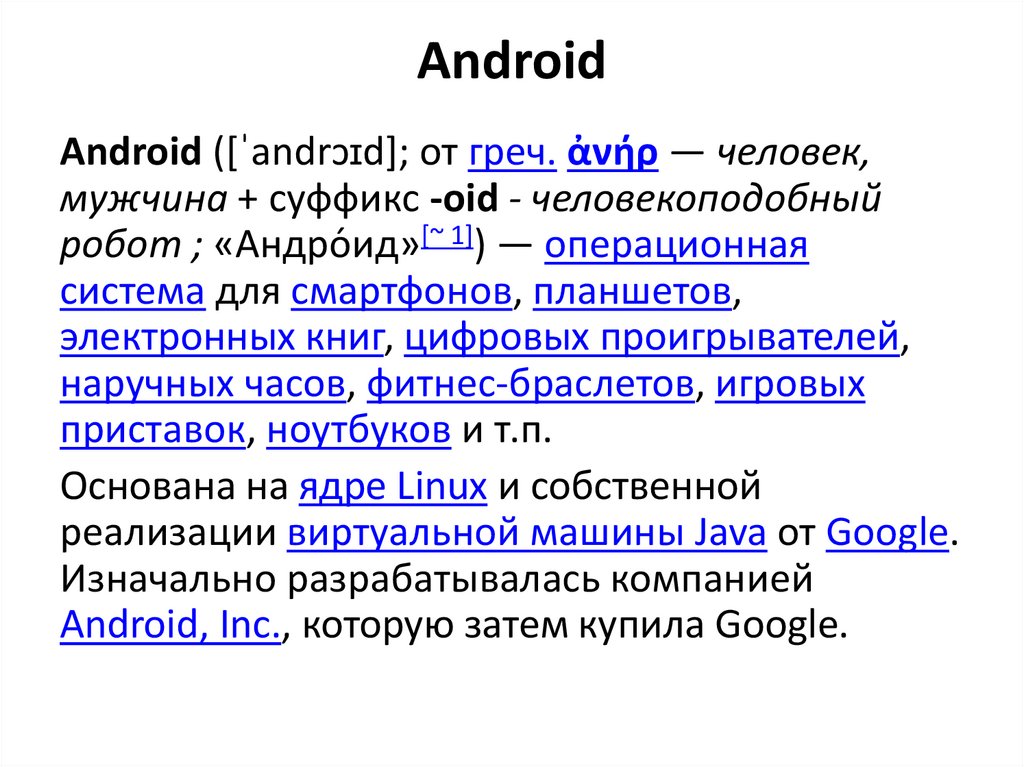

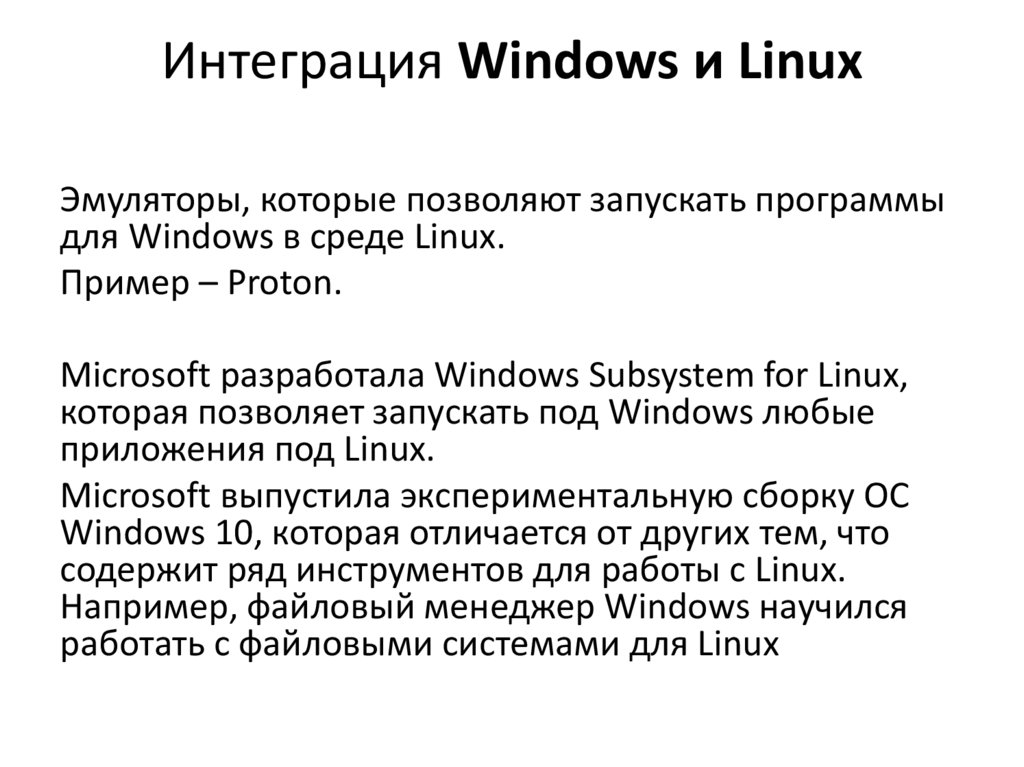













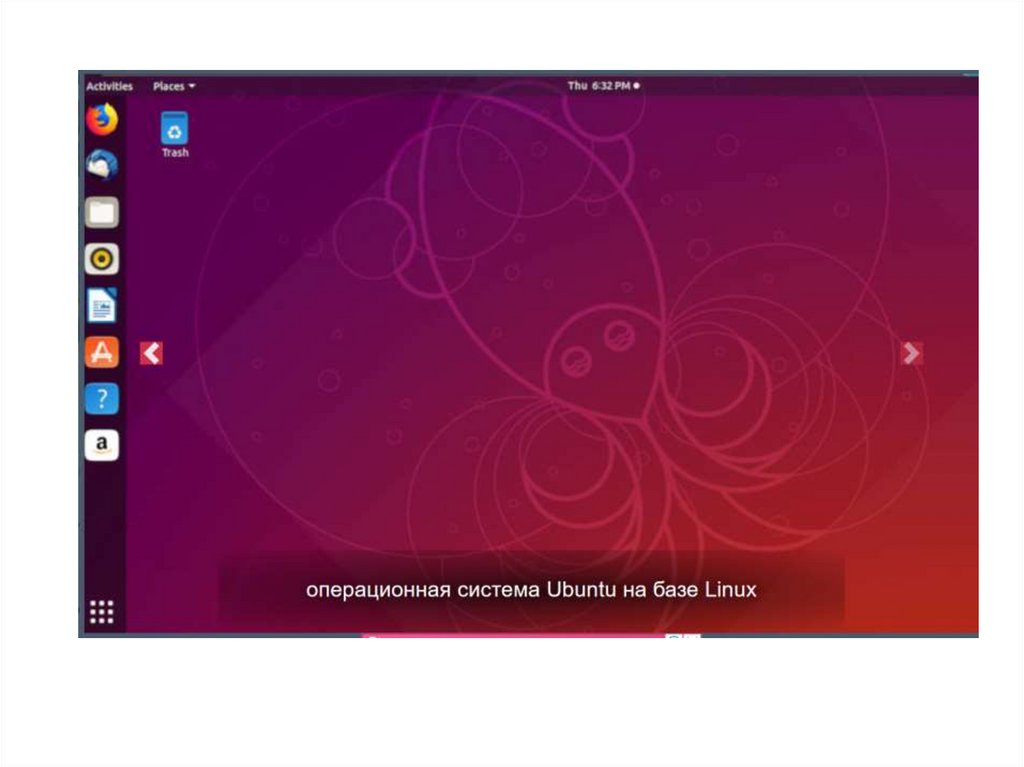

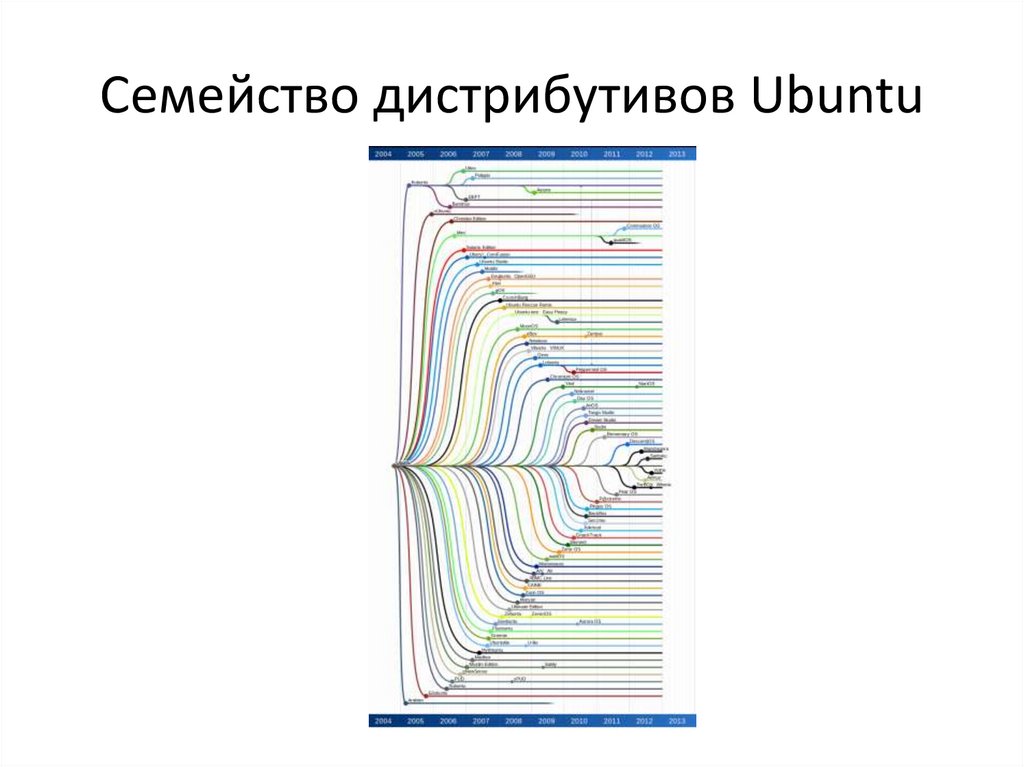












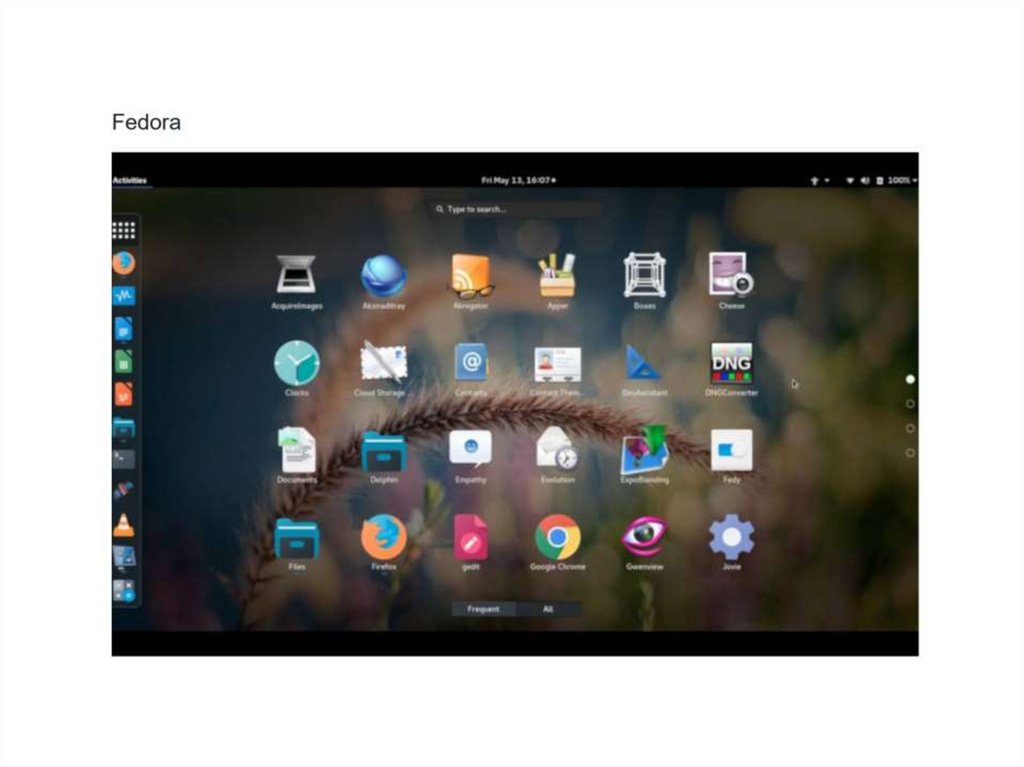

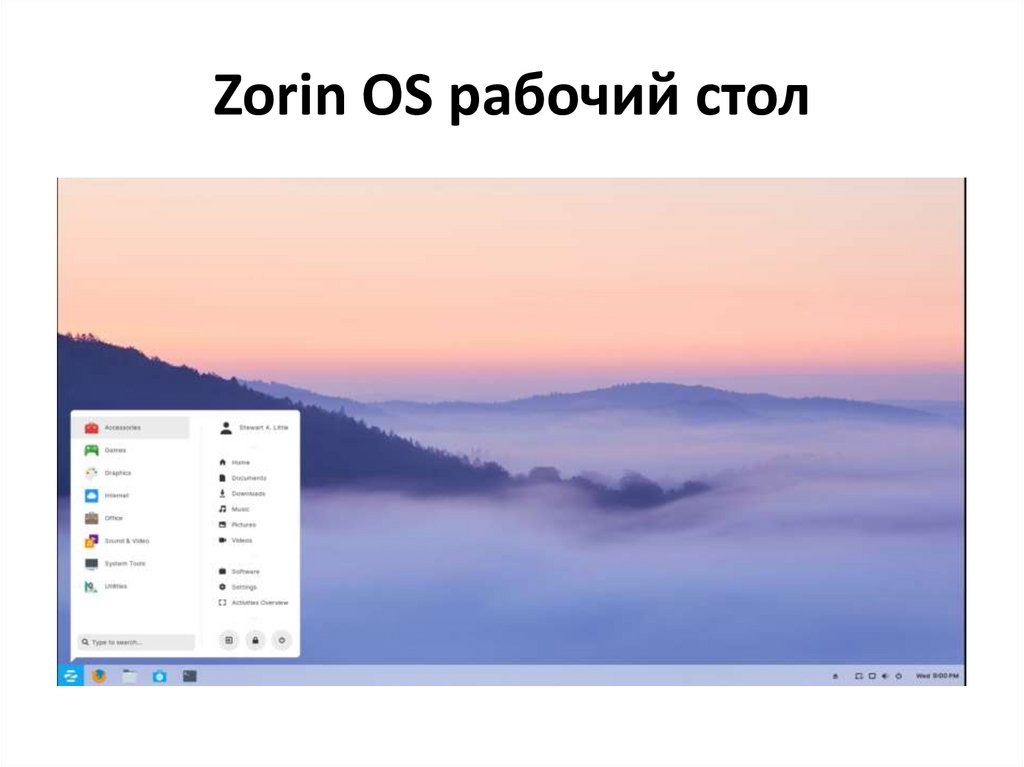










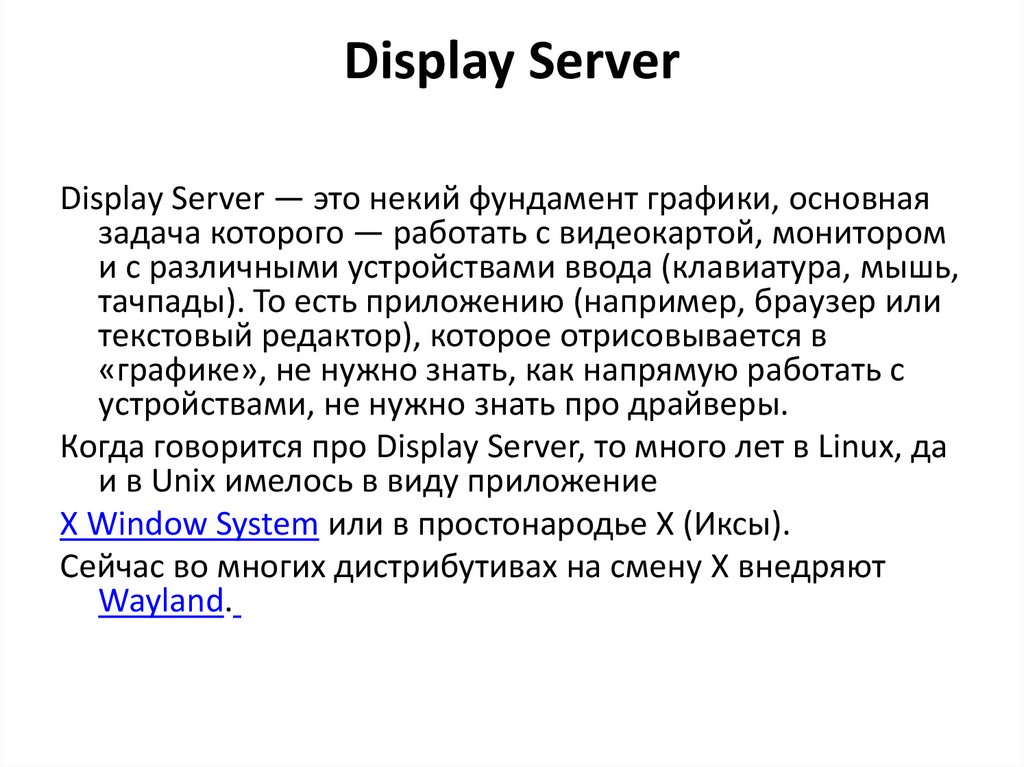







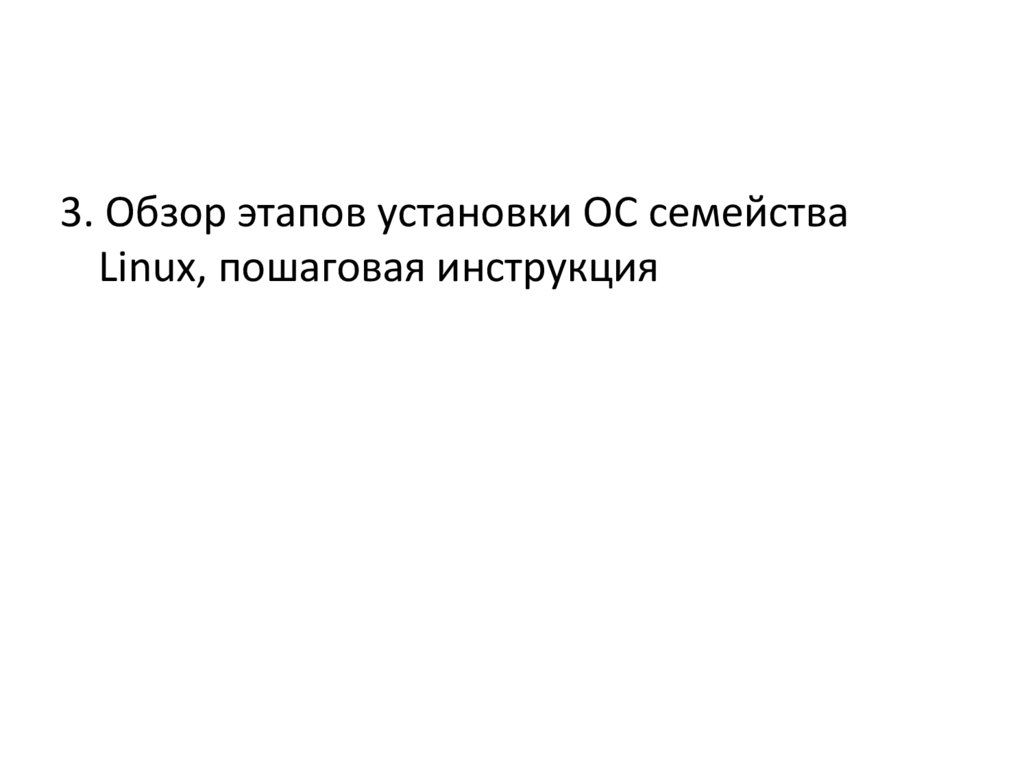
















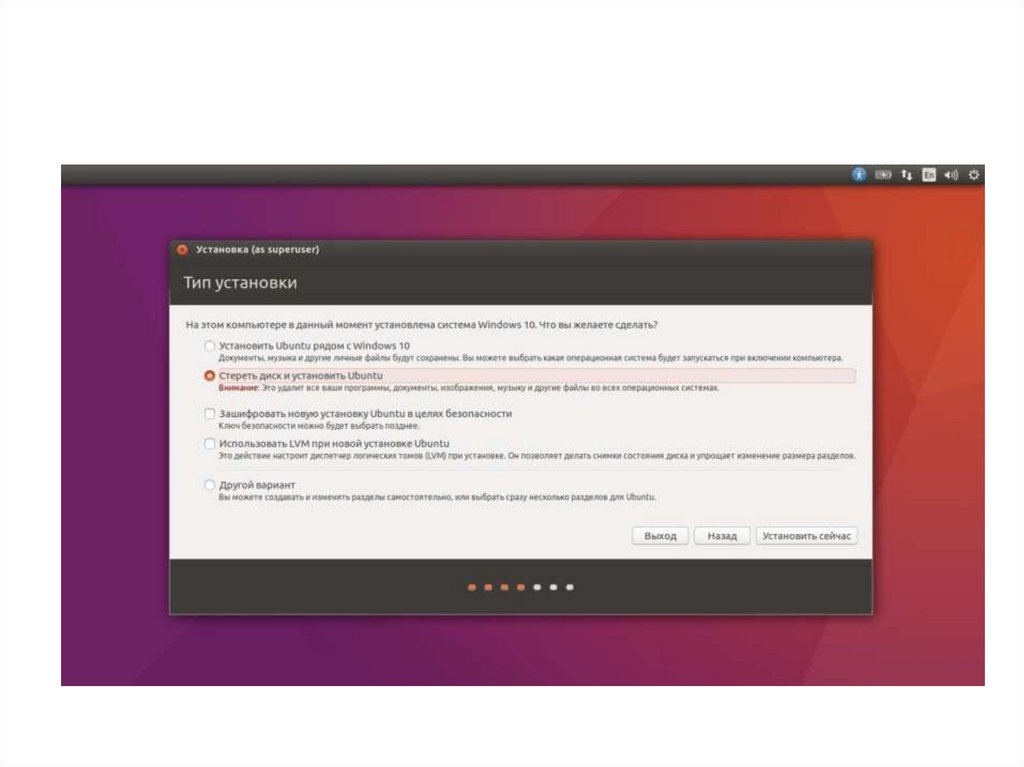






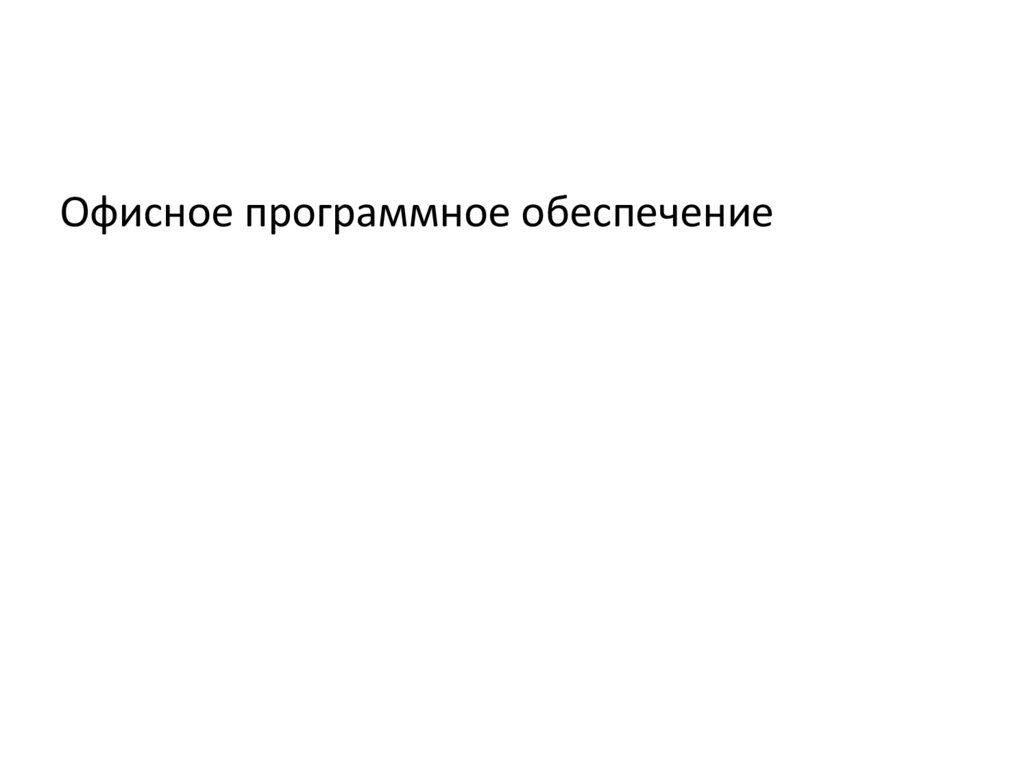


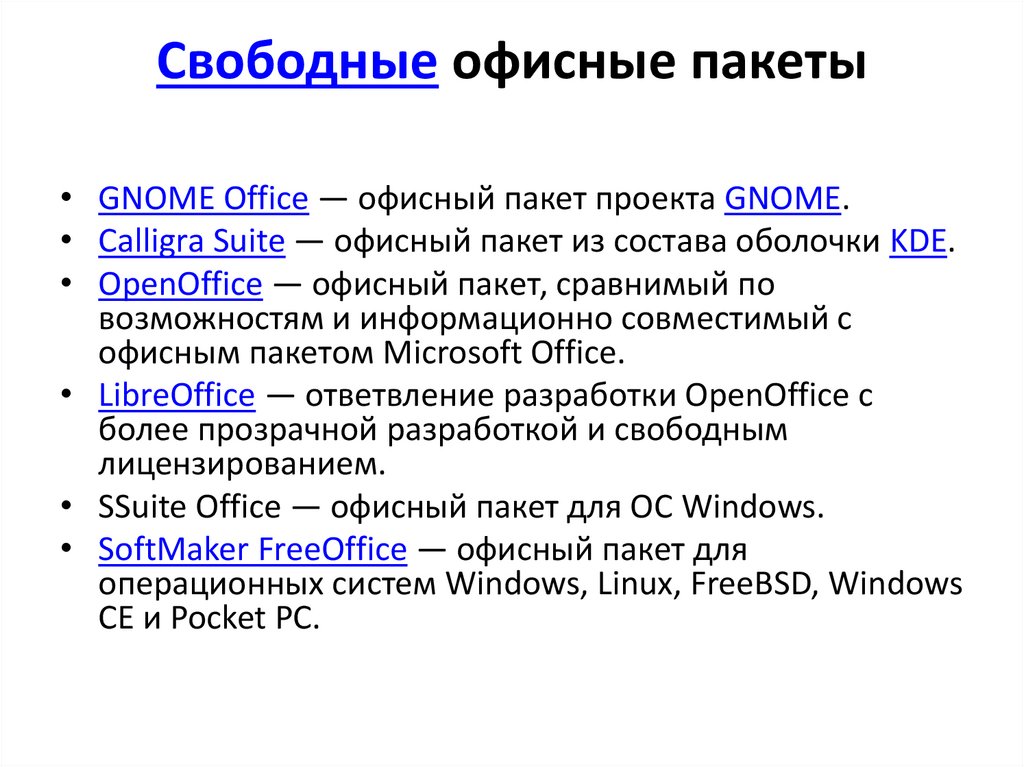


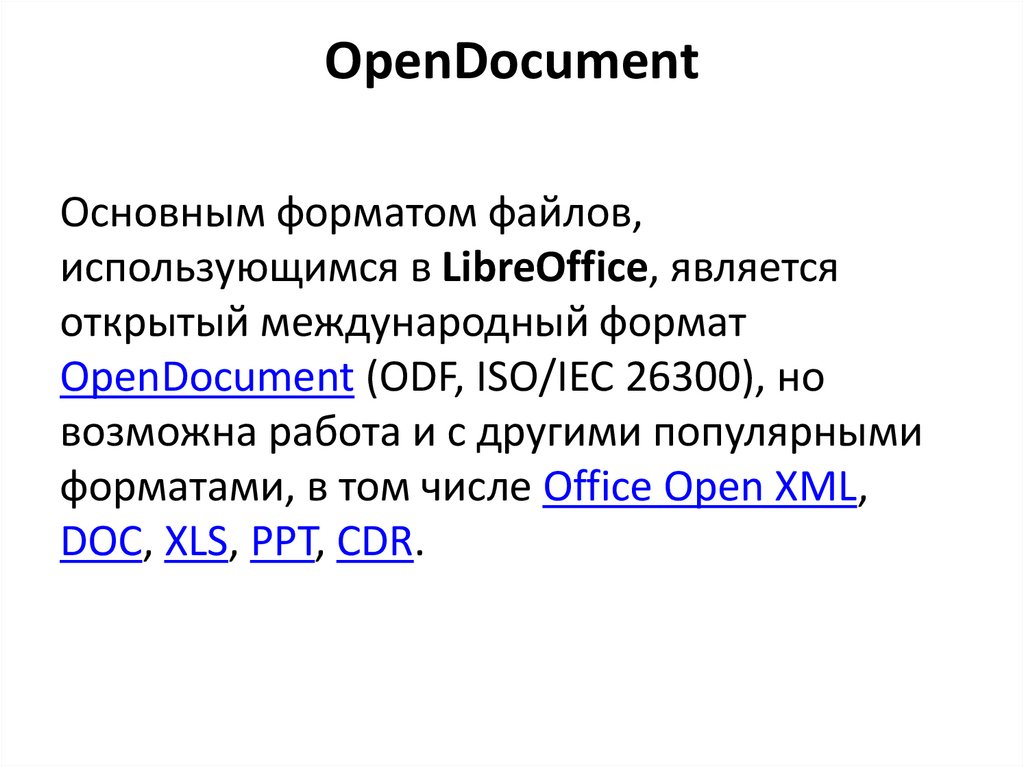
 Программное обеспечение
Программное обеспечение